電腦再也不怕C盤空間滿了,win11的這個技巧小白也會用!
發布時間:2024-03-29 文章來源:深度系統下載 瀏覽:
| C盤空間又滿了 C盤空間滿這個問題,相信很多人都遇到過的問題,在用一段時間后,就發現C盤空間滿,但是對于C盤空間滿了之后,很多人不知道什么原因導致的,在之前的win7和win10系統,查看C盤空間還需要借助第三方工具spacesniffer,這個工具查看哪些文件占用了C盤空間,很多人都小白都不知道怎么用,但是在win11中,如果C盤滿了,這時小白可以通過存儲功能直接查看,非常適合小白使用。 C盤共119GB,現在只剩28.2GB 客戶的C盤是119GB空間,現在只有28.2GB,客戶就想知道,什么文件占用了C盤,怎么占用了這么多的空間? 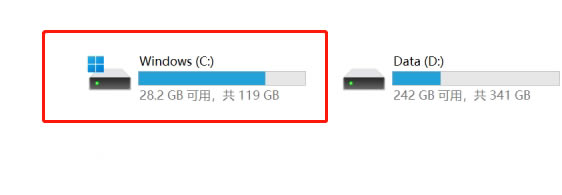 我們在C盤上,右擊,選擇屬性。 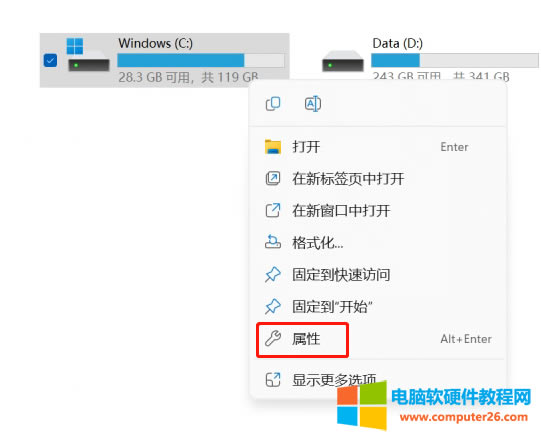 在屬性界面中,可以看到已使用91.6GB,可用空間為28.3GB。在win11系統里面,右下角的是詳細信息。 點擊詳細信息,就可以跳轉到系統--存儲界面,那什么是系統--存儲功能? 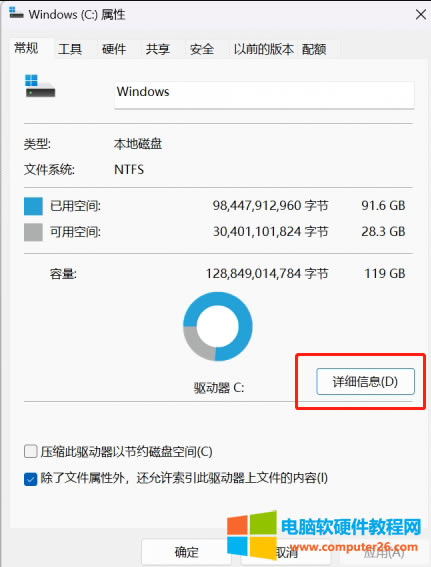 在win7、win10系統中,C盤屬性,右下角選項是磁盤清理。 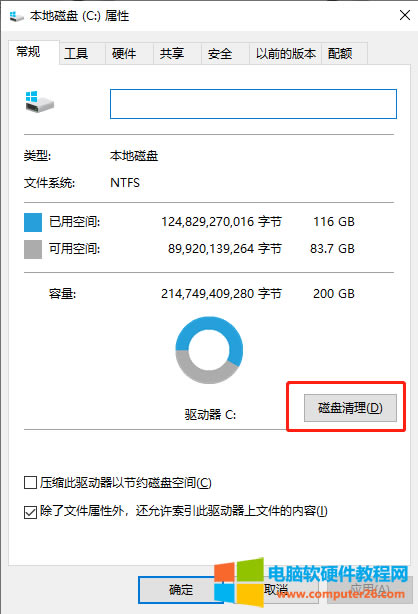 win11系統存儲功能,小白也會用 我們還有另外一種方法打開系統--存儲方法: 1.點擊任務欄上的“開始”按鈕,然后選擇“設置”(齒輪圖標)。 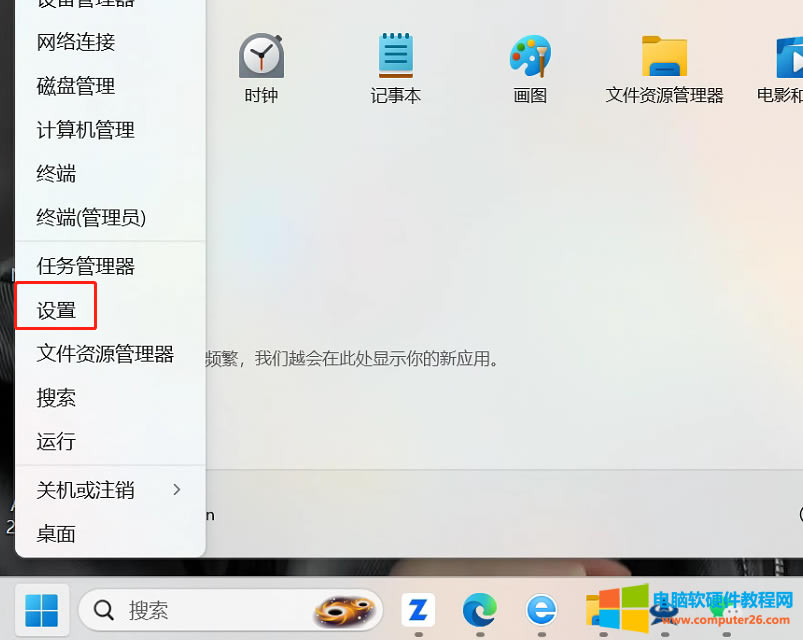 2.在“設置”窗口中,選擇“系統”。 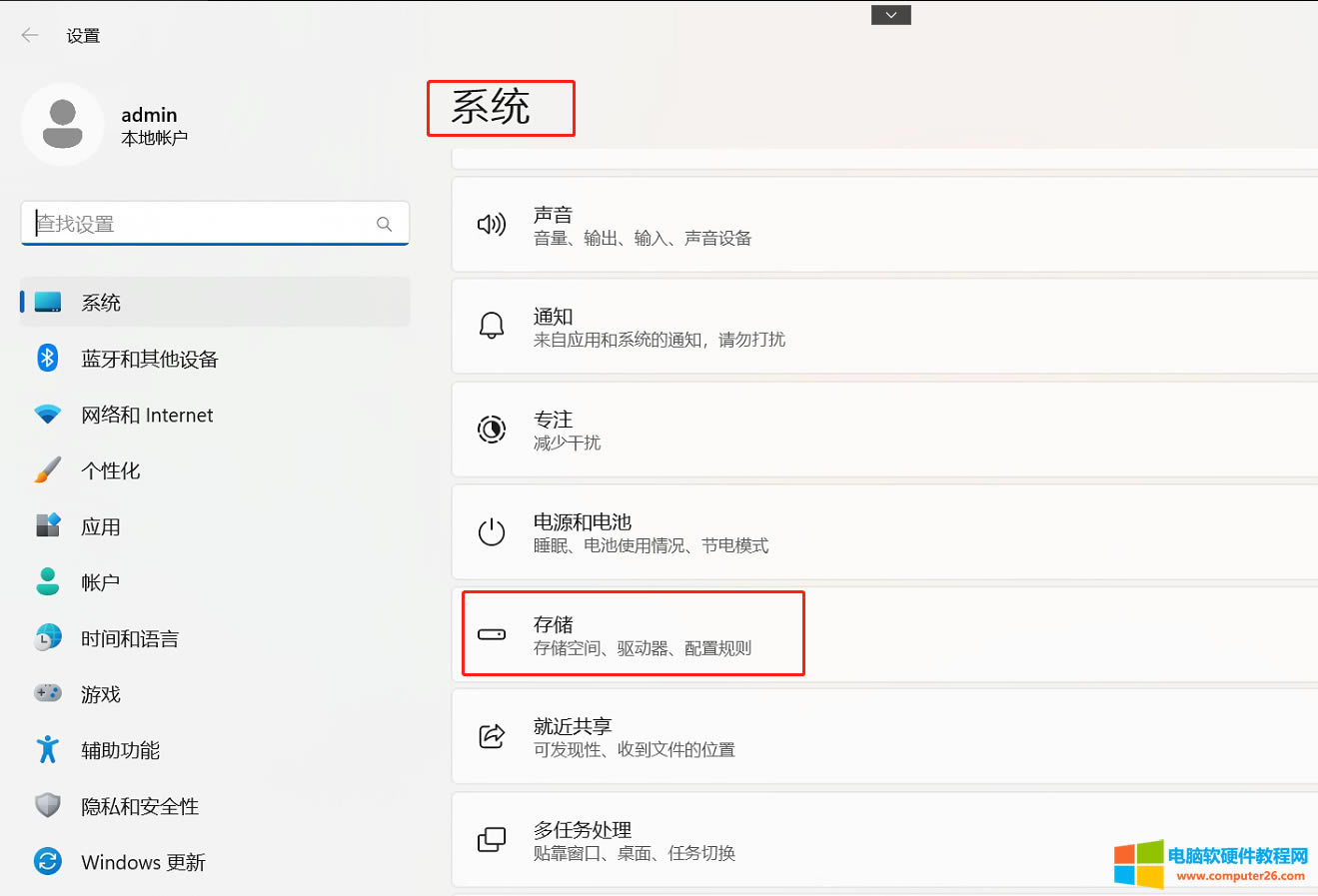 3.在左側導航欄中,選擇“存儲”。 4.在“存儲”頁面中,你將看到系統存儲概覽,顯示各個驅動器的可用空間和已使用空間。點擊C盤(通常標記為“本地磁盤(C:)”),我們點擊C盤,進入C盤的詳細存儲頁面,可以看到C盤空間的使用情況,現在主要占用空間大的是文檔。 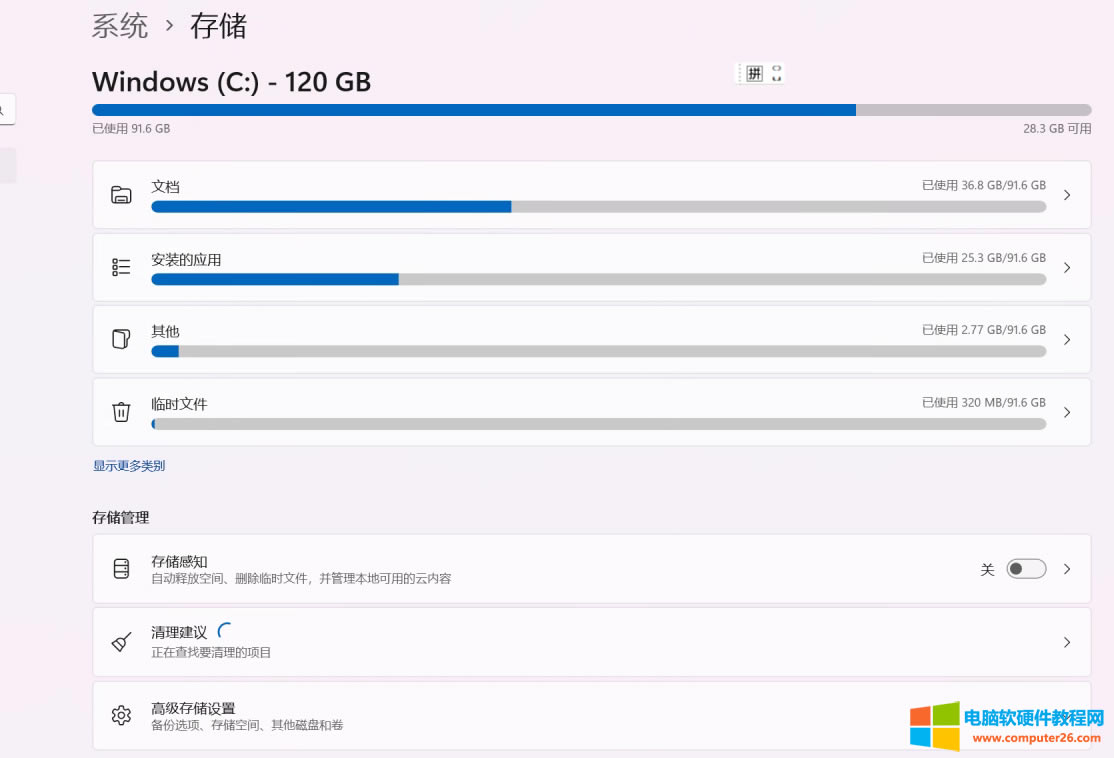 5、還可以點擊顯示多類別,可以看到更詳細的使用情況。在C盤的詳細存儲頁面中,你會看到不同類型的文件(如應用、文檔、圖片、視頻、系統等)以及它們所占用的空間大小。 這樣的分析C盤使用情況,一目了然,很多小白一看也就懂了,哪些文件占用的空間比較大。 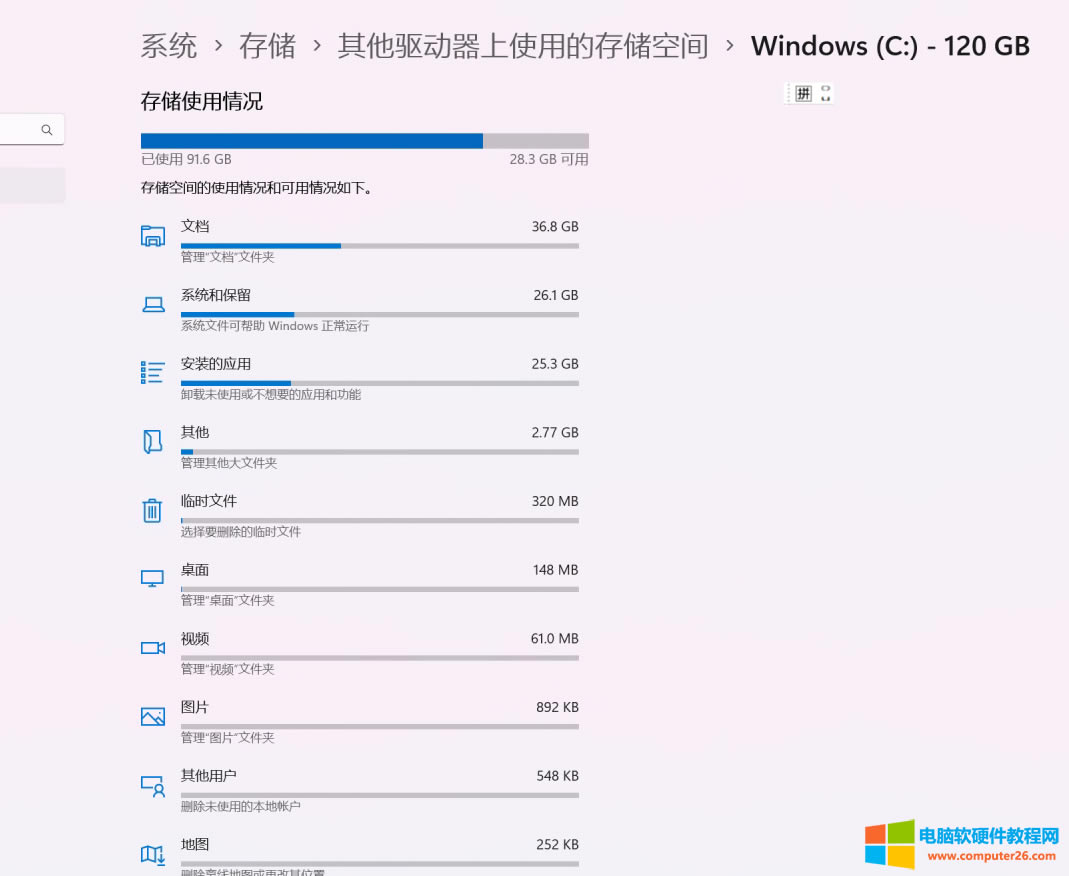 6.我們確定是文檔占用的空間大,直接點擊文檔,然后點擊查看文檔。 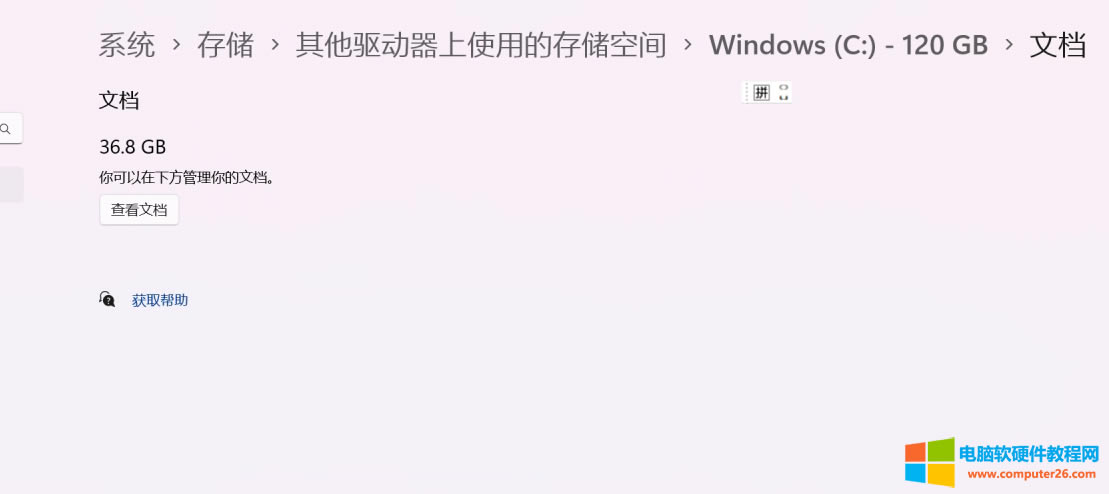 7.你可以點擊每個文件類型下的“查看文件”按鈕,以查看具體的文件列表和它們的大小。進入文檔文件夾后,可以看到一共有7個文件夾,每個文件右擊屬性,查看一下每個文件夾大小,發現最大的就是WXwork文件夾,這個就微信的文件夾,占用的空間最大。 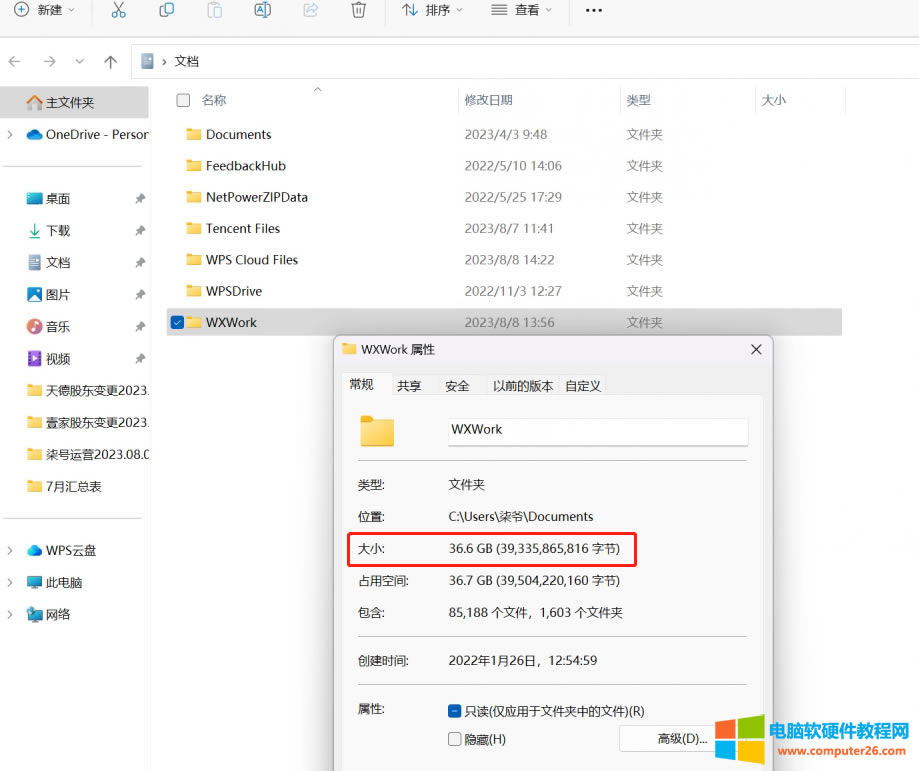 通過以上步驟,你可以在Windows 11的存儲設置中查看C盤中不同類型文件的占用空間。這個功能可以幫助你了解C盤中不同類型文件的占用情況,以便你可以根據需要進行文件管理和清理。 最終解決辦法 最后發現是客戶的微信占用了36.6GB,導致C盤空間使用率過高,直接將微信數據遷移到D盤即可。 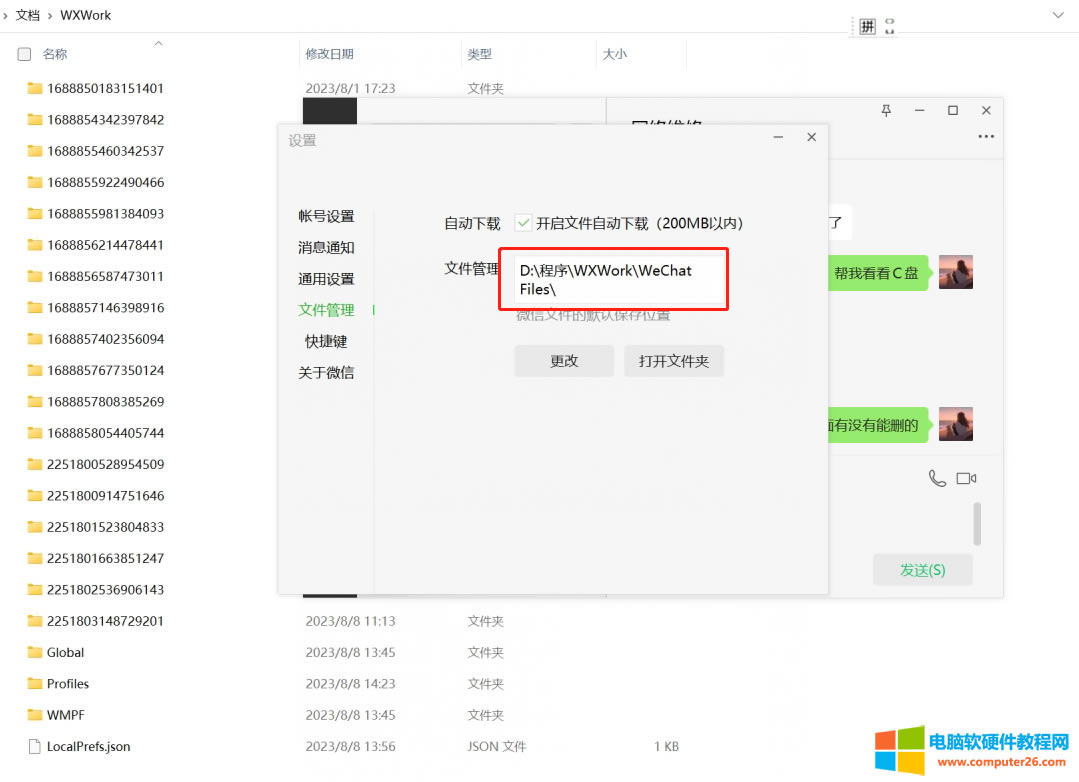 找到微信右下角三橫,找到設置。 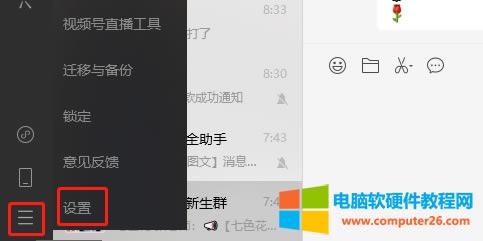 在設置界面中,找到文件管理。在D盤新建一個文件夾,名稱叫Wechat。名稱可以自己定義,建議使用字母。 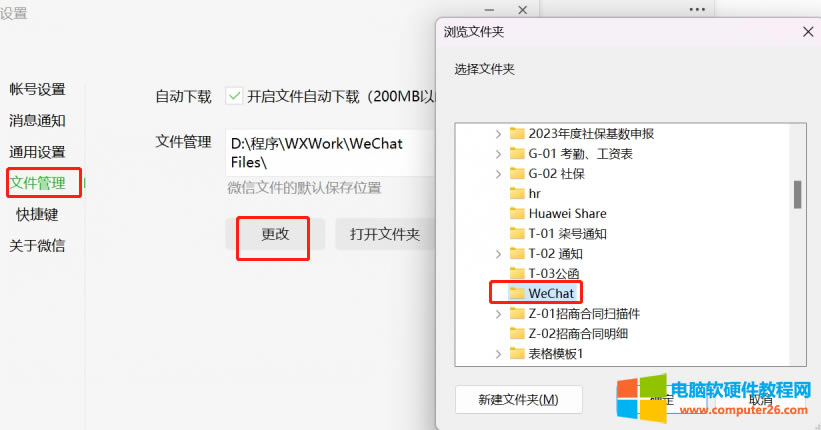 點擊更改后,就可以把C盤的微信聊天記錄遷移到D盤了。 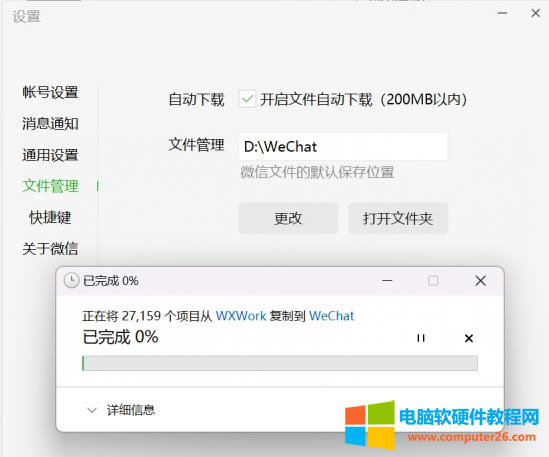 正在遷移中。 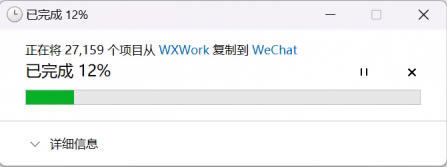 遷移完成。 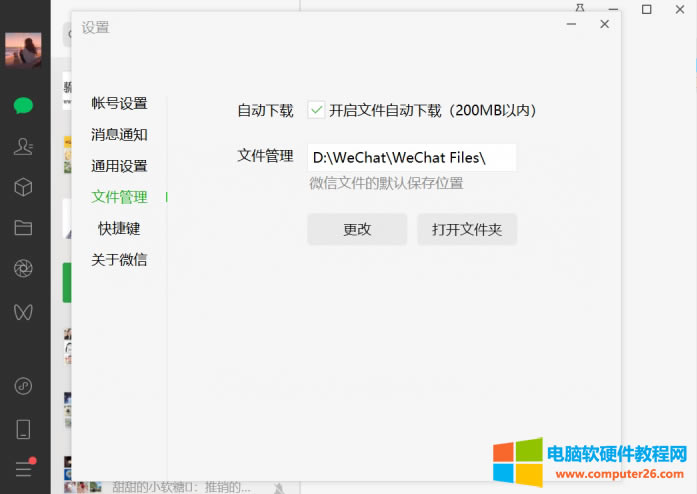 遷移完成后,要重新登錄微信,然后C盤空間就會慢慢將微信空間釋放出來了。 |


